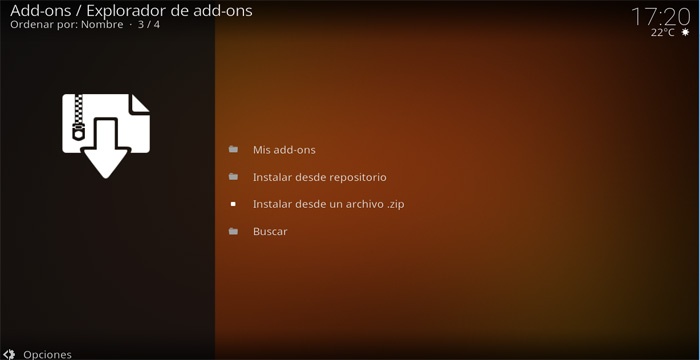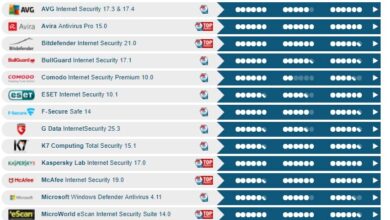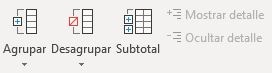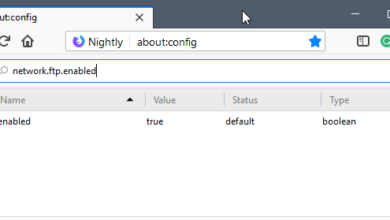Ajouter des référentiels tiers à Kodi
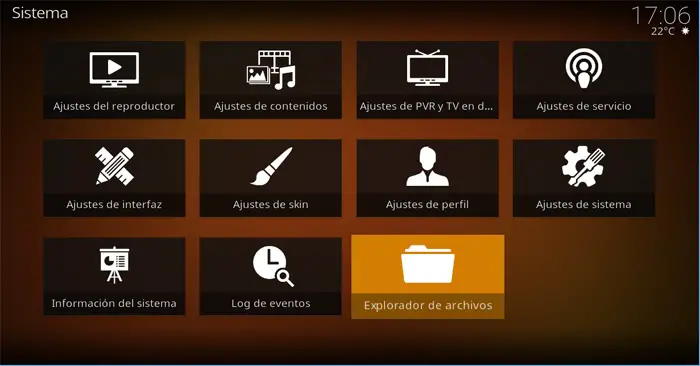
Le centre multimédia connu sous le nom de Kodi est un logiciel qui sert de centre multimédia qui, au fil du temps, a gagné des millions d’adeptes à travers le monde. L’une de ses principales forces réside dans la polyvalence offerte par les ajouts ou add-ons que nous pouvons ajouter au logiciel lui-même afin qu’ils en fassent partie.
Bien qu’initialement ces add-ons mentionnés ci-dessus dans Kodi soient liés au piratage de contenus soumis au droit d’auteur, la vérité est qu’une grande partie d’entre eux est effectuée pour accéder ou effectuer des actions totalement légales et couramment utilisées entre un certain nombre d’ utilisateurs. de la plate – forme . De la même manière, en plus de ces add-ons, qu’ils soient installés à partir du propre référentiel de l’entreprise ou développés par des tiers, les utilisateurs réguliers de ce logiciel disposent d’une multitude de fichiers sur Internet sous forme de référentiels qui ont peu ou rien à avec le Kodi officiel, tout cela pour élargir les possibilités des logiciels multimédias.
À d’autres occasions, nous avons pu voir comment installer des add-on tiers sur Kodi , mais dans ce cas précis, nous allons vous montrer comment installer d’autres référentiels d’ add-on sur Kodi que nous pouvons trouver sur Internet , plus ou moins légal, à utiliser dans le lecteur multimédia lui-même. En règle générale, ceux-ci contiennent divers groupes d’add-ons que nous pouvons attacher à un logiciel open source pour augmenter ses possibilités.
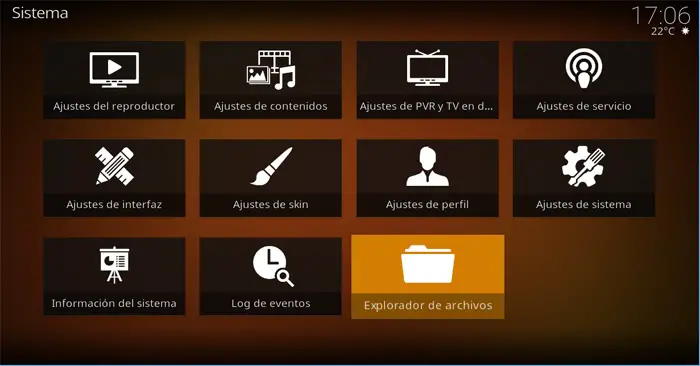
Ajouter des référentiels tiers sur Kodi
Par conséquent, en premier lieu et pour installer ces bibliothèques de contenu sur Kodi , nous ouvrons d’abord le programme en question et cliquons sur la roue située en haut de la fenêtre puis sur « Explorateur de fichiers ». Après avoir double-cliqué sur » Ajouter une source «, nous entrons l’ URL que nous avons trouvée sur Internet avec le référentiel en question que nous voulons ajouter à Kodi, en plus d’attribuer un nom à partir du » Entrez un nom pour cette source de contenu » section.
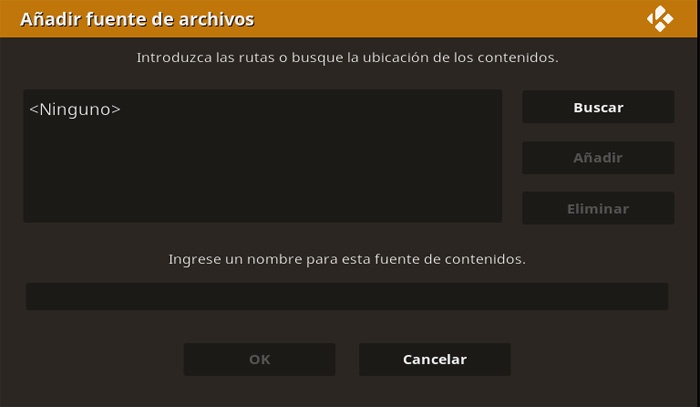
Après cette étape, nous retournons au menu principal de l’application et cliquons sur » add-ons / search «, où après avoir abandonné la recherche de texte, au moins dans Kodi 17 , une option appelée » Installer à partir d’ un fichier .Zip » apparaît. Ici apparaît le ZIP enregistré dans le chemin indiqué précédemment, il ne nous restera donc plus qu’à le sélectionner pour voir les différentes sections que ce référentiel héberge sous forme d’add-ons et pour pouvoir installer celles qui nous intéressent le plus dans chaque cas.